önce bir access dosyası oluşturuyoruz, masaüstü şart değil herhangi bir yer olabilir:

access dosyamıza "veritabani" ismini verelim...:

şimdi c# derleyicimizi açıp yeni bir windows application projesi açalım...
menü çubuğundan Data->Add New Data Source... tıklayalım:

karşımıza çıkan pencerede bizden bir data source tipi seçmemizi istiyor database'i seçip next diyoruz:

bu sefer de bağlantı seçmemiz isteniyor new connection butonuna tıklıyoruz:

yeni çıkan pencede data source kısmını değiştirmemiz gerekiyor, change butonuna basıyoruz:

ve data sourceden microsoft access database file seçip ok diyoruz:
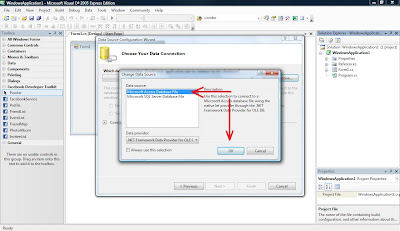
ve birkaç saniye bekliyoruz yine eski pencere geliyor bu sefer de database file name için browse butonuna tıklıyoruz:

ve nereye oluşturduysanız oraya gidip access dosyamızı seçiyoruz:

ok tuşuna basıyoruz:

yine next diyoruz:

bu sefer bize bir soru çıkarıyor, diyorki bu veritabanını projenizin olduğu kalsöre kopyalayalım mı diyor evet diyelim:

sonra gelen ekranda bişi yapmadan next diyelim:

tables ve Views seçip finish diyelim:

solution explorer alanından veritabanımıza(veritabani.mdb) çift tıklıyoruz:

buradan tablo oluşturup istediğiniz şekilde sütun ayarlaması yapabilirsiniz:

bir tablo ve 3 sütun oluşturalım...:

birincil anahtarımızı da seçip tablomuzu kaydediyoruz:


ve çıkıyoruz accessten...
şimdi de solution explorer alanından data setimize(veritabaniDataSet.xsd) çift tıklıyoruz:

toolbox'ımızdan tableadapter'ı çift tıklayarak ekliyoruz:

bizden bağlantı istiyor, next diyoruz:

gelen ekranda değişiklik yapmadan yine next diyoruz:

şimdide bizden bir sql bekliyor, sorgu üretici olan query builder butonuna basıyoruz:

bağlantı oluşturduğumuz veritabanındaki tüm tablolar burada(eğer herhangi bir tablo yoksa refresh yapın, buna rağmen tablo yoksa veritabanınızı kontrol edin), tablomuzu seçip add diyoruz:

sonra close diyoruz:

ekrana gelen tablodan tüm sütunları seçtiriyoruz (All Columns) ve OK diyoruz:

karşımıza sql sorgumuzu çıkarıyor... finish diyoruz:

şimdi solution explorer penceresinden Form1.cs ye çift tıklıyoruz:

ve toolbox'ımızın Data bölümünden DataGridView nesnesine çift tıklayıp forma ekliyoruz:

ekler eklemez bize bir data source adresi soruyor hemen oluşturduğumuz data source u açıp tablomuzu seçiyoruz:


işte bu kadar ;)
programı çalıştırdığınızda veritabanımızdaki veriler data gride yazılıyor(şuan boş):

veritabanını açıp istediğiniz bilgileri ekleyin:

sonra programı çalıştırın farkı görün:

bir sonraki anlatımda sql komutlarıyla bu işi nasıl yapacağımızı yani program üzerindeki bilgileri nasıl veri tabanımıza kaydedeceğimizi göreceğiz...
iyi çalışmalar...
Hiç yorum yok:
Yorum Gönder